Tippek a Hakunamatata Ransomware eltávolítása (Uninstall Hakunamatata Ransomware)
Bár Hakuna Matata azt jelenti, hogy “semmi gond”, akkor feltétlenül dologra kell aggódni, ha Hakunamatata Ransomware betört az operációs rendszer. Ez fertőzés egy reszelő encryptor tartozik ugyanahhoz a csoporthoz, a rosszindulatú programok, mint Erebus Ransomware BadNews Ransomware és több száz más fenyegetések egyaránt.
Egyszer ez a fertőzés végrehajtható, mindenféle személyes fájlokat összetett algoritmusok segítségével titkosítja. Maga a fertőzés által benyújtott információk szerint AES és RSA titkosítási algoritmusokat használnak, és valószínű, hogy egy módszert alkalmazott a titkosítás a fájlok, és a másikat használják a titkosítás egy titkos kulcsot kell visszaállítani a fájlokat. Ebben a pillanatban egy ingyenes decryptor nem létezik, és nem valószínű, hogy ez fog létrejönni. Annak ellenére, hogy távolítsa el a Hakunamatata Ransomware nem olyan bonyolult, ugyanez, sajnos, nem mondható el arról a dekódolás a személyes fájlokat.
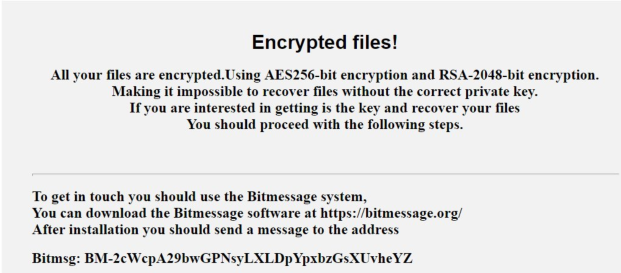
Letöltés eltávolítása eszköztávolítsa el a Hakunamatata Ransomware
Tudod, hogyan Hakunamatata Ransomware be az operációs rendszer? Akkor lehet, hogy már felismerték, hogy ez a fenyegetés kivégezték, a látszólag ártalmatlan, félrevezető spam e-mailt csatolt fájlok megnyitásakor. Ha nem akkor rájött, hogy mostanra már alaposan gondolja át, a nemrég megnyitott fájlokat. Ha nem találja a rosszindulatú launcher, ez a fertőzés megszüntetése lehet, hogy nehéz az Ön számára. A legjobb eset forgatókönyv rá fogsz jönni, hogy a fájl rosszindulatú-, és ha ez jelen van a várt tartalom, ha rájönnek, hogy gyorsan – és akkor töröl ez idő alatt. Ha nem küszöböli ki a fájlt, el fog kezdeni a személyes fájlok titkosítása. Minden titkosított fájlok meg kell adni a “. HakunaMatata”kiterjesztés, és így meg kell könnyű észrevenni a elrontott fájlokat. Dokumentumok (PDF, Word dokumentumok, stb), Fénykép (JPG, BMP, GIF, stb), és más személyes fájlok titkosítható ez a malware.
Után Hakunamatata Ransomware történik, a titkosítás, egy reszelő hívott “Visszaszerez fájlokat yako.html” jön létre. Ez a fájl lehet, hogy létre asztalon, de valószínű, hogy megtalálják a másolandó véletlenszerű mappák a titkosított fájlokat belső rész. Keresztül a HTML fájl az üzenetben tájékoztatja arról, hogy kell felvenni a kapcsolatot a számítógépes bűnözők, ha érdekli a személyes fájlok visszafejtése. Az alkotó a rosszindulatú ransomware állított fel egy Bitmessage számla (cím: BM-2cXH4TSe9CmGvGG33mXg1PMZDEr1P5zZqQ) könnyen kommunikációhoz. Ha elkezd kommunikál számítógépes bűnözők, értesítik, hogy kell-e fizetni a váltságdíjat díjat kap egy decryptor, jelszót vagy a titkos kulcsot. Bár lehetséges, hogy Ön tudna hírbe hoz a fájlokat, amint fizette a váltságdíjat,-a ‘ is lehetséges, hogy a pénz jó okból nem hiábavaló. Éppen ezért nem javasoljuk, hogy fizet egy Hakunamatata Ransomware decryptor.
Hogyan lehet eltávolítani Hakunamatata Ransomware?
Mint már tudja, törli a Hakunamatata Ransomware nincs valami, amely előírja, készség, vagy egy csomó tapasztalat. Ez a legfontosabb, hogy tudod, ahol a rosszindulatú fájl található. Ha tudja a helyét, akkor távolítsa el a fájlt, és nagyjából ez. Ha nem tudja, hol keresse ki a fájlt, akkor kell nem vesztegeti az idejét, megpróbálja kitalálni, melyik a rosszindulatú, mert lehet, hogy végül a rossz fájlok törlése. Ehelyett telepítse az anti-malware eszköze, hogy vigyázzon a rosszindulatú launcher automatikusan. Sajnos a fájlokat nem lesz visszaállítva egyszer ön kiküszöböl a Hakunamatata Ransomware. Ha nem hajlandó vállalni a kockázatot, a kifizető a váltságdíjat, akkor esetleg részt módokon ezekkel a fájlokkal. Ez egy jó emlékeztető, hogy fájlokat kell alátámasztani, és hogy megbízható biztonsági kell végrehajtani, hogy megvédje az operációs rendszer minden alkalommal. Mindig törölje a Hakunamatata Ransomware, várakozás nélkül.
Megtanulják, hogyan kell a(z) Hakunamatata Ransomware eltávolítása a számítógépről
- Lépés 1. Hogyan viselkedni töröl Hakunamatata Ransomware-ból Windows?
- Lépés 2. Hogyan viselkedni eltávolít Hakunamatata Ransomware-ból pókháló legel?
- Lépés 3. Hogyan viselkedni orrgazdaság a pókháló legel?
Lépés 1. Hogyan viselkedni töröl Hakunamatata Ransomware-ból Windows?
a) Távolítsa el a Hakunamatata Ransomware kapcsolódó alkalmazás a Windows XP
- Kattintson a Start
- Válassza a Vezérlőpult

- Választ Összead vagy eltávolít programokat

- Kettyenés-ra Hakunamatata Ransomware kapcsolódó szoftverek

- Kattintson az Eltávolítás gombra
b) Hakunamatata Ransomware kapcsolódó program eltávolítása a Windows 7 és Vista
- Nyílt Start menü
- Kattintson a Control Panel

- Megy Uninstall egy műsor

- Select Hakunamatata Ransomware kapcsolódó alkalmazás
- Kattintson az Eltávolítás gombra

c) Törölje a Hakunamatata Ransomware kapcsolatos alkalmazást a Windows 8
- Win + c billentyűkombinációval nyissa bár medál

- Válassza a beállítások, és nyissa meg a Vezérlőpult

- Válassza ki a Uninstall egy műsor

- Válassza ki a Hakunamatata Ransomware kapcsolódó program
- Kattintson az Eltávolítás gombra

Lépés 2. Hogyan viselkedni eltávolít Hakunamatata Ransomware-ból pókháló legel?
a) Törli a Hakunamatata Ransomware, a Internet Explorer
- Nyissa meg a böngészőt, és nyomjuk le az Alt + X
- Kattintson a Bővítmények kezelése

- Válassza ki az eszköztárak és bővítmények
- Törölje a nem kívánt kiterjesztések

- Megy-a kutatás eltartó
- Törli a Hakunamatata Ransomware, és válasszon egy új motor

- Nyomja meg ismét az Alt + x billentyűkombinációt, és kattintson a Internet-beállítások

- Az Általános lapon a kezdőlapjának megváltoztatása

- Tett változtatások mentéséhez kattintson az OK gombra
b) Megszünteti a Mozilla Firefox Hakunamatata Ransomware
- Nyissa meg a Mozilla, és válassza a menü parancsát
- Válassza ki a kiegészítők, és mozog-hoz kiterjesztés

- Válassza ki, és távolítsa el a nemkívánatos bővítmények

- A menü ismét parancsát, és válasszuk az Opciók

- Az Általános lapon cserélje ki a Kezdőlap

- Megy Kutatás pánt, és megszünteti a Hakunamatata Ransomware

- Válassza ki az új alapértelmezett keresésszolgáltatót
c) Hakunamatata Ransomware törlése a Google Chrome
- Indítsa el a Google Chrome, és a menü megnyitása
- Válassza a további eszközök és bővítmények megy

- Megszünteti a nem kívánt böngészőbővítmény

- Beállítások (a kiterjesztés) áthelyezése

- Kattintson az indítás részben a laptípusok beállítása

- Helyezze vissza a kezdőlapra
- Keresés részben, és kattintson a keresőmotorok kezelése

- Véget ér a Hakunamatata Ransomware, és válasszon egy új szolgáltató
Lépés 3. Hogyan viselkedni orrgazdaság a pókháló legel?
a) Internet Explorer visszaállítása
- Nyissa meg a böngészőt, és kattintson a fogaskerék ikonra
- Válassza az Internetbeállítások menüpontot

- Áthelyezni, haladó pánt és kettyenés orrgazdaság

- Engedélyezi a személyes beállítások törlése
- Kattintson az Alaphelyzet gombra

- Indítsa újra a Internet Explorer
b) Mozilla Firefox visszaállítása
- Indítsa el a Mozilla, és nyissa meg a menüt
- Kettyenés-ra segít (kérdőjel)

- Válassza ki a hibaelhárítási tudnivalók

- Kattintson a frissítés Firefox gombra

- Válassza ki a frissítés Firefox
c) Google Chrome visszaállítása
- Nyissa meg a Chrome, és válassza a menü parancsát

- Válassza a beállítások, majd a speciális beállítások megjelenítése

- Kattintson a beállítások alaphelyzetbe állítása

- Válasszuk a Reset
d) Reset Safari
- Indítsa el a Safari böngésző
- Kattintson a Safari beállításait (jobb felső sarok)
- Válassza a Reset Safari...

- Egy párbeszéd-val előtti-válogatott cikkek akarat pukkanás-megjelöl
- Győződjön meg arról, hogy el kell törölni minden elem ki van jelölve

- Kattintson a Reset
- Safari automatikusan újraindul
* SpyHunter kutató, a honlapon, csak mint egy észlelési eszközt használni kívánják. További információk a (SpyHunter). Az eltávolítási funkció használatához szüksége lesz vásárolni a teli változat-ból SpyHunter. Ha ön kívánság-hoz uninstall SpyHunter, kattintson ide.

